fait le 10/03/13
2Do
Version Mac – Version iOS
A. Présentation rapide :
Son icône :

Qu’es-aco : gestionnaire de tâches
Site de l’éditeur : Guided Ways Technologies
Traduction : non
Payant : oui
App Store (lien sponsorisé) : ![]() 14,99 €
14,99 €
Version démo : non
Interface :

B. Vidéo :
17/03/13
 Pour télécharger la vidéo au format Apple TV, PC, Mac :
Pour télécharger la vidéo au format Apple TV, PC, Mac :
cliquez sur le bouton ci-contre,
ou abonnez-vous au podcast
C. La version iPhone :
fait le 09/05/2010
L’interface est recherchée, peut être un peu trop touffue, mais très élégante. Le logiciel ne sait faire que les tâches, mais vous allez voir que dans ce domaine, il excelle !
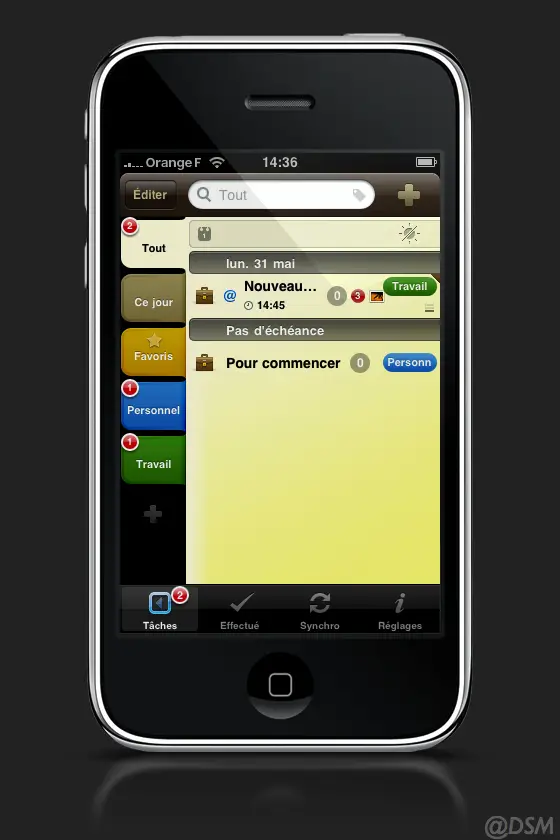
Si les images sont trop petites, il est possible de les afficher en grand (clic droit > ouvrir dans un nouvel onglet)
La première chose à faire est probablement d’aller visiter les réglages afin de faire correspondre le logiciel au mieux à ses besoins. Ils sont bien sûr accessibles grâce au i en bas à droite de la barre de fonction. Ceci permet également de noter au passage que l’interface est traduite en français, ce qui est appréciable, même s’il en reste des petits morceaux d’origine.
L’interface globale
2Do est à la fois simple et compliqué. Son interface essaye de regrouper le maximum d’information en un petit espace. Ici, par exemple, on voit les onglets qui correspondent aux calendriers. On peut tapoter l’icône pour les masquer ou non. Si l’on a beaucoup d’onglets, il sera possible de les réorganiser, et de les faire défiler.
Suivant le type de tâche, on verra l’icône de l’action, le nombre d’éléments contenus (dans le cadre des listes et des projets), les éléments avec des dates d’échéances. La barre grisée en haut de listes permet de changer l’ordre de tri des éléments. L’icône en forme de soleil barré active le tri personnel (que l’on règle dans les préférences).
Les boutons de synchro, de validation et de réglages restent en permanence sous les doigts.
L’application comprend beaucoup d’effets visuels. Ainsi, en effectuant un swip sur une tâche, elle se trouve validée et l’on voit un crayon en train de la barrer.
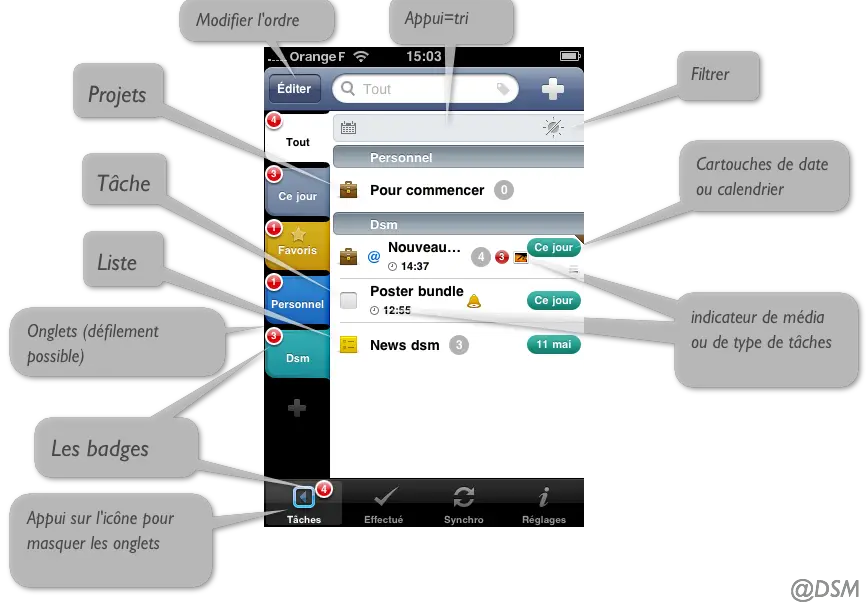
Les tâches disposent d’un panneau regroupant tous les réglages attribués.
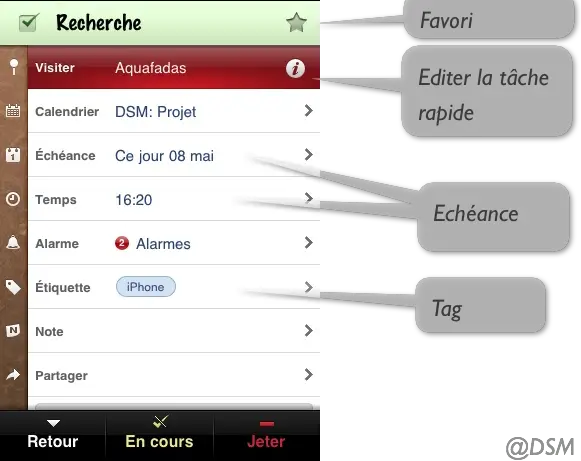
Les réglages
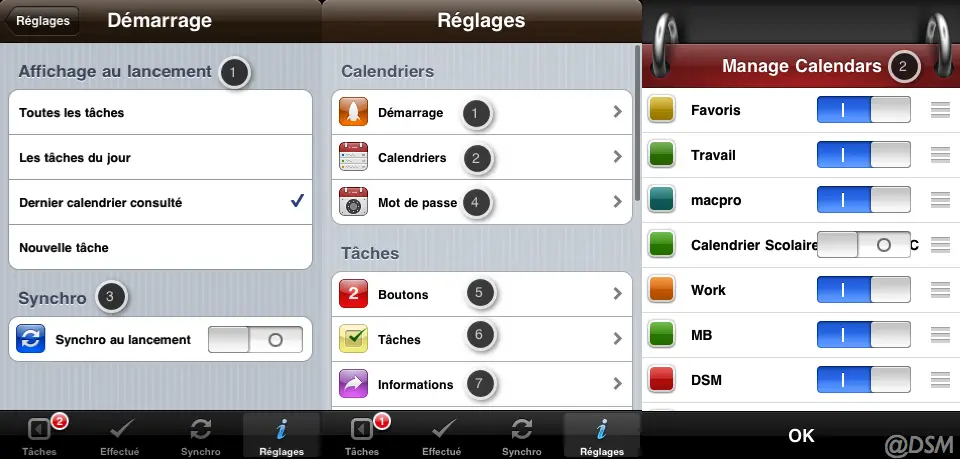
Image 1
La première ligne (1) détermine ce que l’on souhaite avoir sur la page à l’ouverture du logiciel. Il sera alors possible de n’afficher que les tâches du jour par exemple. La deuxième rubrique (2) gère les calendriers à afficher, ce qui est finalement surtout utile en cas de synchronisation. Comme on ne peut pas choisir les calendriers iCal à importer, on pourra tout de même n’afficher que ceux souhaités. Il est également possible de les réorganiser, ce qui est également faisable depuis la page d’accueil elle-même. Le bouton (3) active la synchronisation automatique qui se fera alors à chaque lancement du logiciel. En (5), il s’agit du comportement de l’icône de l’application qui pourra afficher un badge selon les tâches en cours/à faire ou bien en fonction des priorités, mais aussi active la présence d’une icône sur les onglets selon leur contenu (Tap Badge). Enfin, le bouton de synchronisation peut être désactivé en cas d’utilisation indépendante.
La protection par mot de passe (4) nécessite la saisie d’un code à 4 chiffres. Par la suite, une fois défini, ce code peut servir soit à bloquer l’ouverture du logiciel, soit à simplement bloquer certains calendriers que l’on choisira dans la liste. Il sera de la même manière possible de protéger également les tâches une fois finies. Le clic clic des touches peut bien sûr être arrêté.
Le bouton Tâches (6) est une rubrique à ne pas manquer. Le filtre de mise en avant va régler le comportement de l’icône filtre de la liste des tâches. Elle fera ainsi disparaître les taches qui ne correspondent à au filtre. Par défaut le filtre n’affiche que les tâches du jour. La colonne des tâches affiche soit des cases à cocher, soit des numéros, soit rien. Cette colonne est en face de chacun des éléments. Les propriétés permettent, elles, de choisir ce que l’on va trouver comme renseignement à saisir lors de création de nouveaux items. Comme nous le verrons plus loin, seuls certains renseignements sont accessibles directement, et on devra appuyer sur « plus d’options » pour les faire apparaître toutes. Ici, on va donc choisir ce que l’on se verra proposer d’emblée. pratique pour toujours avoir par exemple les tags au lieu de la priorité, ou bien la répétition.
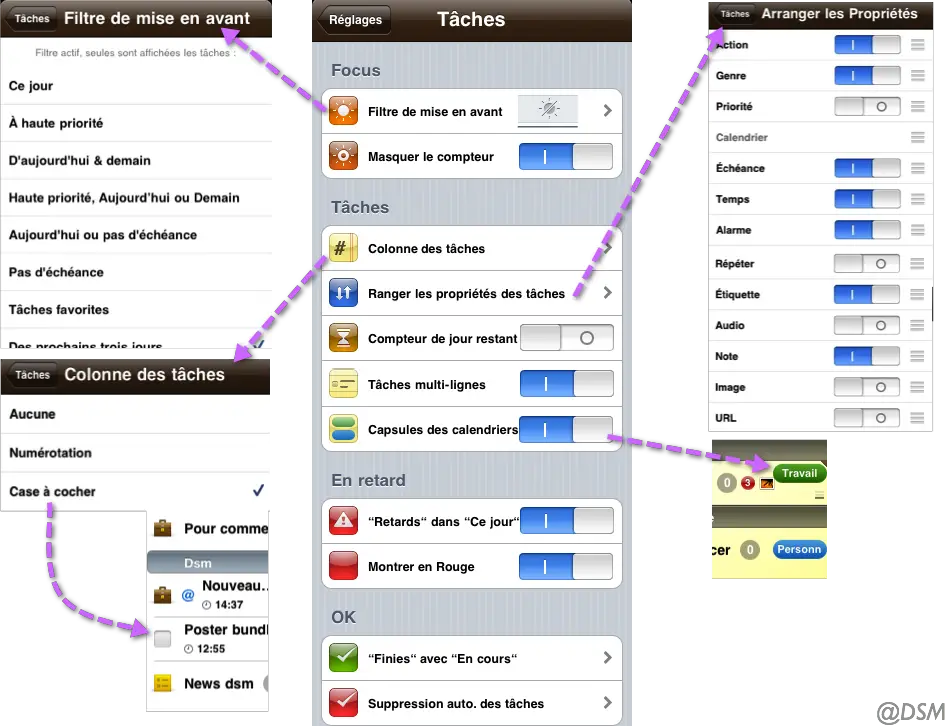
Les capsules sont les petits badges indiquant le calendrier en face des tâches. Les éléments en retard peuvent être indiqués dans la rubrique Aujourd’hui et seront ou non colorées de rouge. Enfin, on choisit également le mode de suppression automatique des éléments terminés. Pour terminer sur cette première page de réglages, le bouton 7 (image 1) permet de renseigner ses critères Twitter (utilisés pour partager des tâches.)
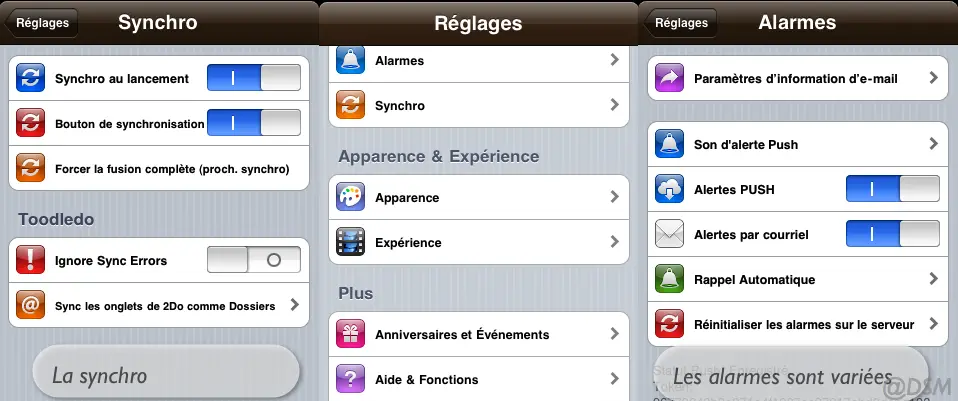
Les alarmes sont personnalisables. Il faudra également donner une adresse mail par défaut, à la fois comme émettrice en cas de partage par mail, mais aussi pour recevoir les notifications qui doivent passer par un serveur web. Les sons sont modifiables selon le type d’alarme, et on retrouve le Push. Il faudra d’abord valider l’adresse mail (un mail est envoyé avec un lien à cliquer). Bien évidemment, on peut indiquer un type d’alarme par défaut.
Pour ce qui est de la synchro, il sera aussi possible de forcer en cas de problème. La rubrique Aide et fonction contient des liens vers le support.
2Do est connu pour son fond jaune canari, mais il est possible de changer de thème (dégradé de blanc/beige et texturé), de polices et de taille de police.
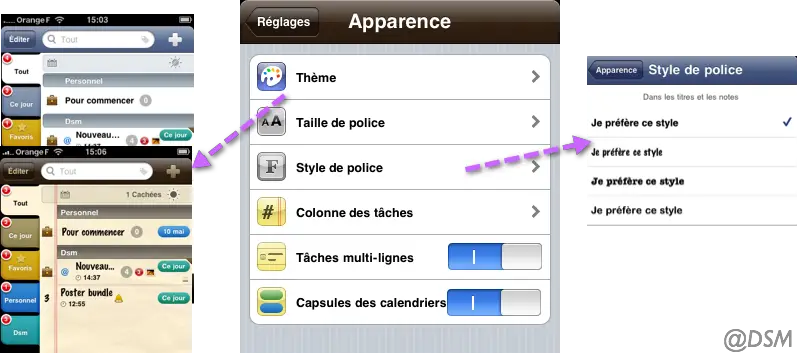
La rubrique Expérience regroupe des options générales, comme l’activation du support de TextExpander, le mode paysage (appelé format oblong), le clavier translucide et autres options parfois consommatrices de ressources. Il est possible de désactiver le verrouillage lorsque l’application est lancée.
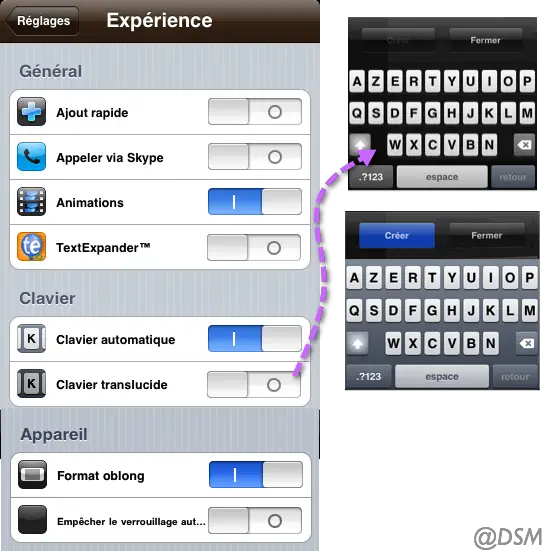
Nous finissons sur l’option anniversaire. 2Do permet de récupérer les anniversaires contenus dans Carnet d’adresses et de les transformer en tâche. Dès lors, un nouveau calendrier sera créé. Par contre, en cas de synchronisation, vous allez vous retrouver avec des tâches affichées pour chaque anniversaire. Il faudra penser à désactiver la synchronisation de ce calendrier. On pourra également définir un comportement d’alarme pour ce type d’évènement.
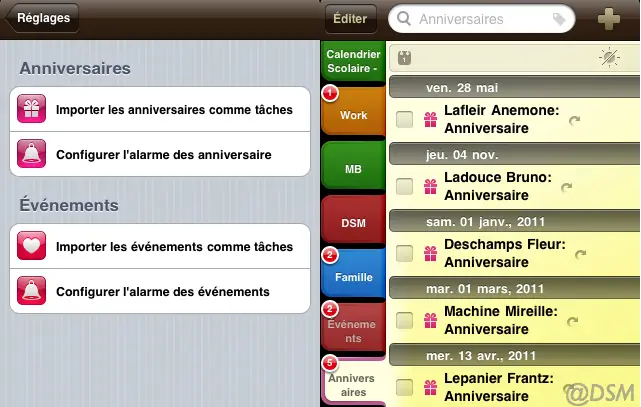
Créer un élément :
Le bouton adéquat est toujours en évidence en haut. On peut ici créer à la suite des tâches, en entrant le titre, et en tapant sur Créer. Une page se tourne, donnant accès à la création d’un autre élément. On pourra également choisir d’éditer de suite les propriétés de la tâche, chose faisable secondairement en tapotant sur la tâche elle-même.
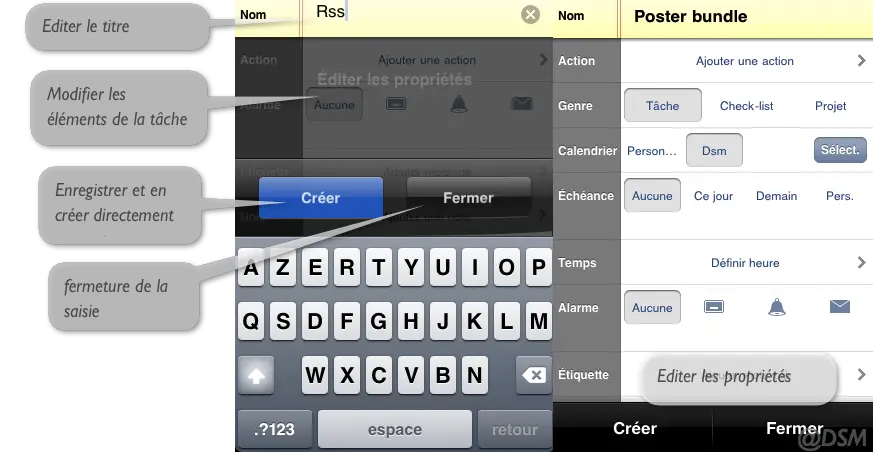
La liste des possibilités de réglages se règle dans les préférences (Rubrique Tâches > changer les propriétés)
- Les actions sont des raccourcis pour créer un email, passer un appel, un SMS, mais aussi ouvrir une URL (Naviguer), afficher un plan (Visiter) ou bien faire une recherche Google. Une fois créées, ces actions seront visibles sous forme d’un panneau bleu. Une tape dessus active alors l’action. L’interface avec le carnet d’adresses permet de rapidement choisir le destinataire, l’adresse, et ainsi de suite.
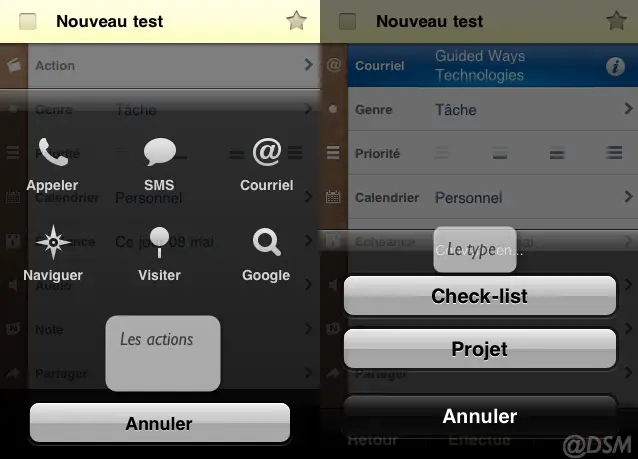
Malheureusement, lié aux restrictions actuelles de l’iPhone OS, on quittera l’application pour le téléphone ou le SMS, et il faudra alors rouvrir 2Do secondairement pour valider la tâche.
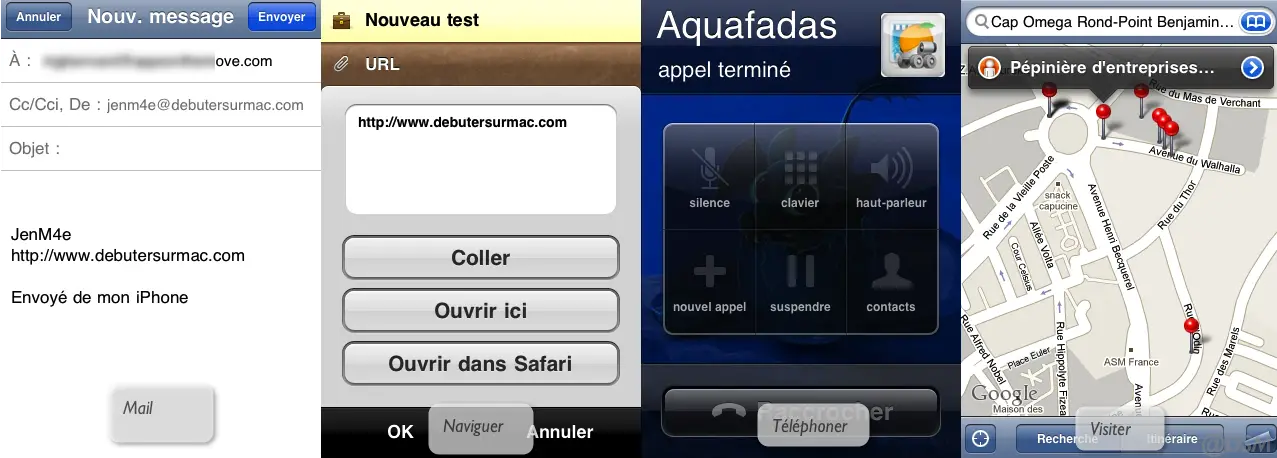
- On choisit également le calendrier qui hébergera la tâche, sa priorité, son échéance. L’échéance correspond au jour, mais on peut aussi choisir un horaire (Temps) (si l’option n’est pas directement accessible, utiliser le menu Plus d’options en bas). On pourra utiliser un mode analogique (horloge) ou numérique (chiffres)
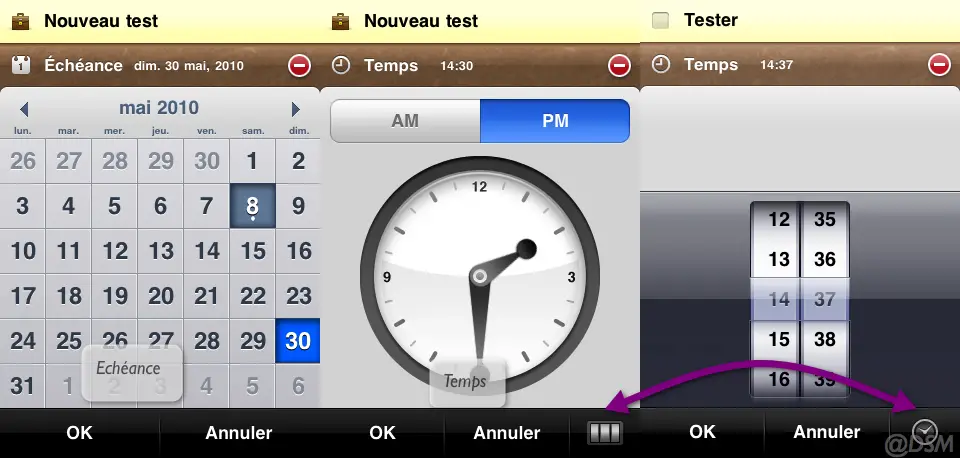
- Outre l’échéance, les alarmes sont aussi disponibles selon le même principe. Message, son ou même courriel, avec soit une échéance précise (Le), soit en date relative (1 jour avant)
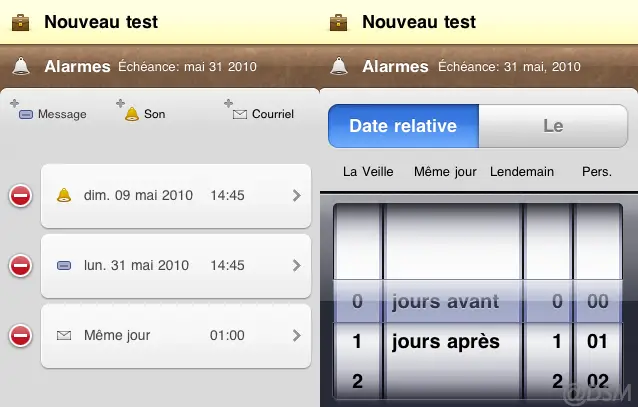
Si l’on a activé le Push, les notifications apparaitront même application fermée. Il sera possible de l’afficher, voir de répéter l’alarme (Rappel) quelques minutes plus tard.
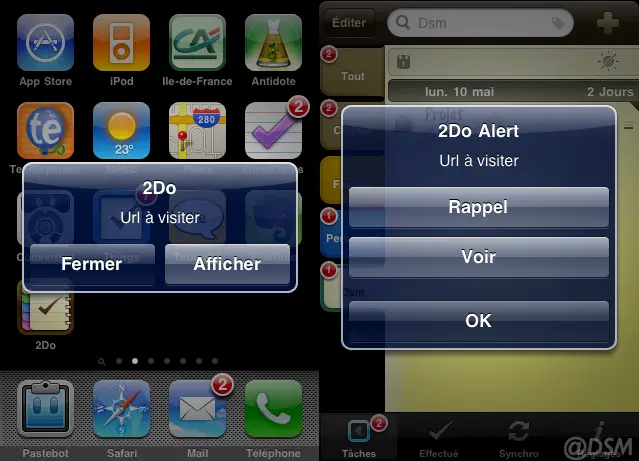
- En plus de ces éléments indispensables, il est possible d’ajouter des notes, une image (photo ou de la bibliothèque) ou un enregistrement vocal. L’application gère aussi les tags qui seront utiles dans les dossiers intelligents. Notez le look de l’audio.
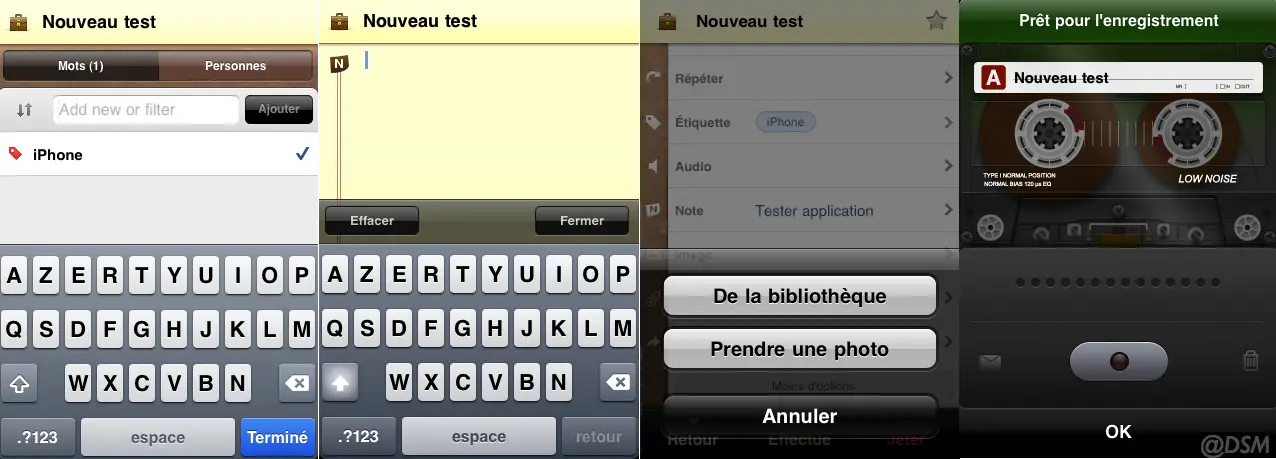
À tout instant, il est possible de modifier les tâches, mais un simple appui prolongé permet d’avoir des actions disponibles très rapides, comme le changement d’échéance (différer). On peut également partager un projet par email, ou par twitter.
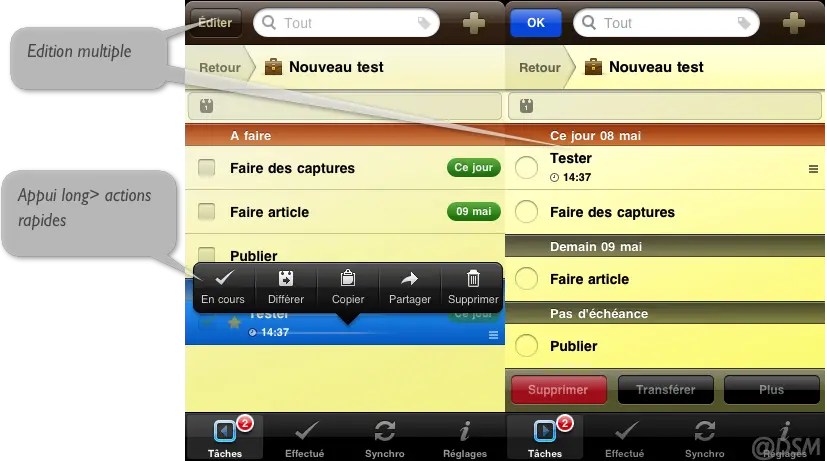
Un dernier mot sur le mode paysage qui affiche ici une vue « calendrier ». Malheureusement, il n’affiche que l’onglet sur lequel on était en portrait, et il n’est pas possible de changer de calendrier. (ici on était sur « Tout » )

Les tâches répétitives sont gérées, permettant de déterminer avec précision un mode de déroulement, mais ne seront pas synchronisées avec iCal.
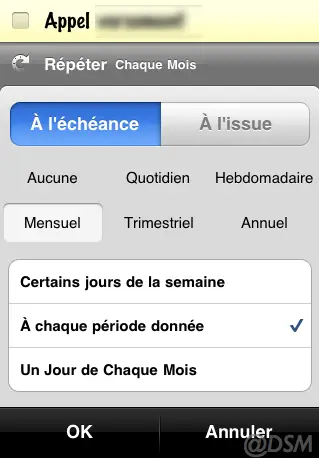
Gérer les calendriers.
2DO gère le glisser-déposer des tâches entre calendriers, avec une illustration très réussie. Les options de tri permettront de changer l’ordre d’affichage.
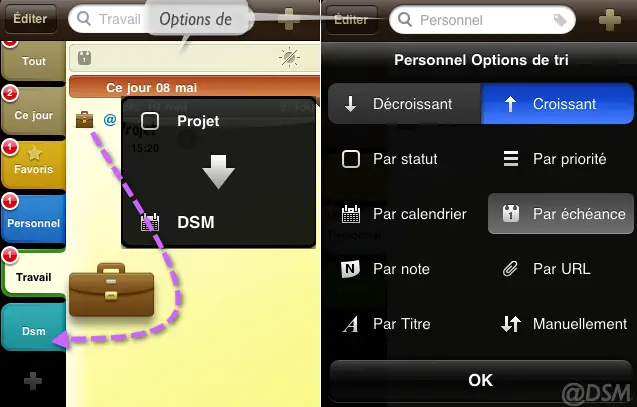
On peut créer un calendrier, mais aussi l’éditer rapidement. Il suffit pour cela d’une tape prolongée sur un onglet pour voir apparaitre un panneau flottant. Ici, on gère couleur, organisation et même la validation des tâches contenues ou leur suppression. L’édition plus complète amène à la même fenêtre que la création.
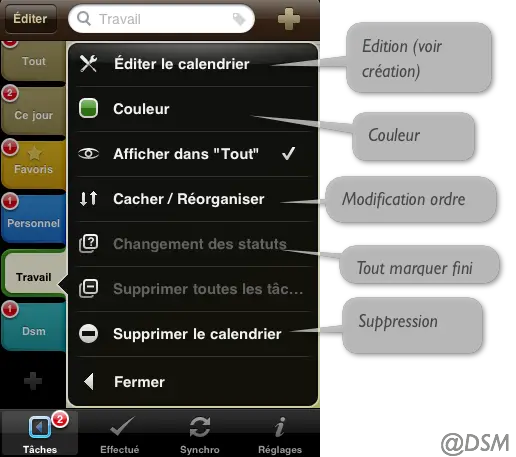
L’Édition complète permet d’activer ou non la reprise des éléments contenus dans l’onglet tout et ce jour permettant par exemple de ne pas voir la liste de course au milieu des tâches professionnelles. On pourra ici débrayer la synchronisation avec iCal, mais aussi protéger par mot de passe. La couleur peut être modifiée et donne même accès à la roue des couleurs versions iPhone.
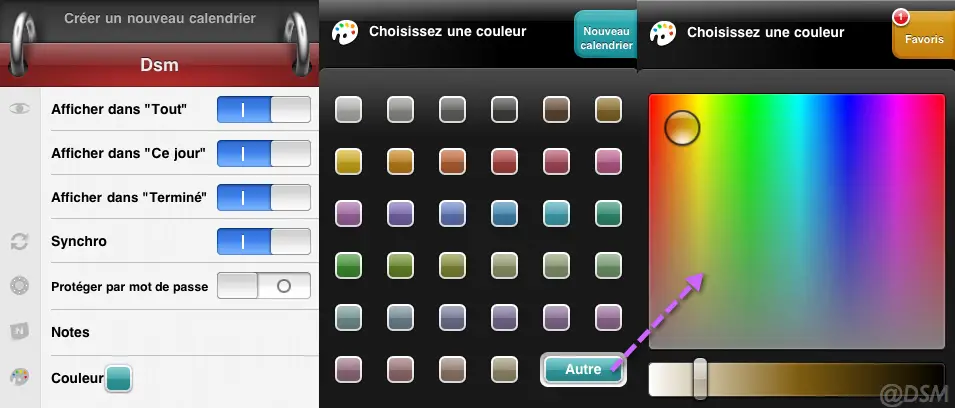
Les dossiers intelligents
Pour en créer, il suffit de taper une recherche dans la cartouche de recherche. Les mots clefs sont sélectionnables, et on peut également appliquer un filtre de dates. Une fois les critères corrects, il suffira de l’enregistrer.
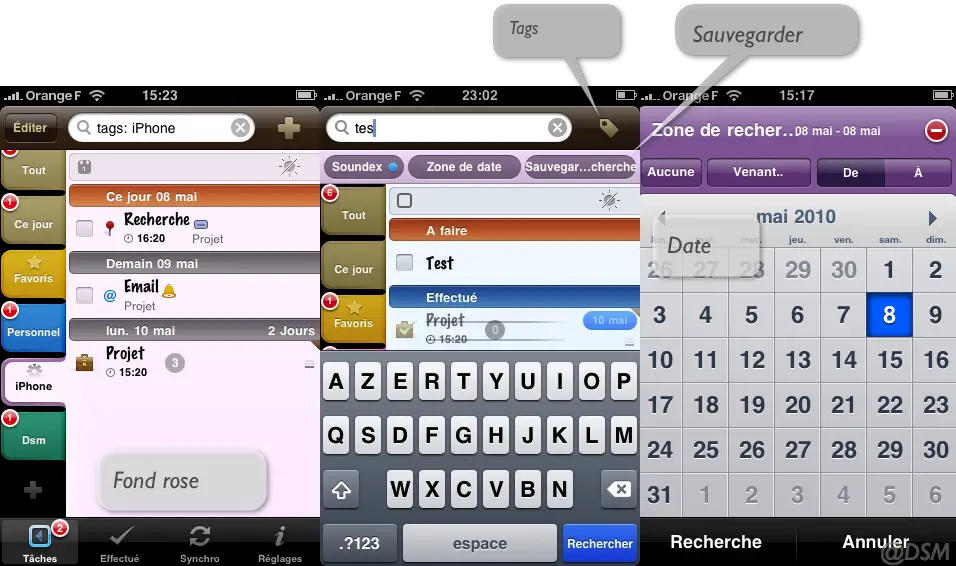
La synchronisation
Possible avec Mac, PC ou Toodledo (service web) je ne vais décrire que le mode d’emploi pour Mac. Il est prudent de sauvegarder iCal avant toute synchro.
Il faut ici aussi, télécharger un utilitaire qui va tourner en tâche de fond sur le Mac afin de rendre possible la synchro. Une fois téléchargé et lancé, on ne le verra qu’avec l’icône de la barre de menu. Les préférences se limitent à la suppression du pairage, ou au démarrage avec la session. Il sera même possible de sauvegarder iCal du menu.
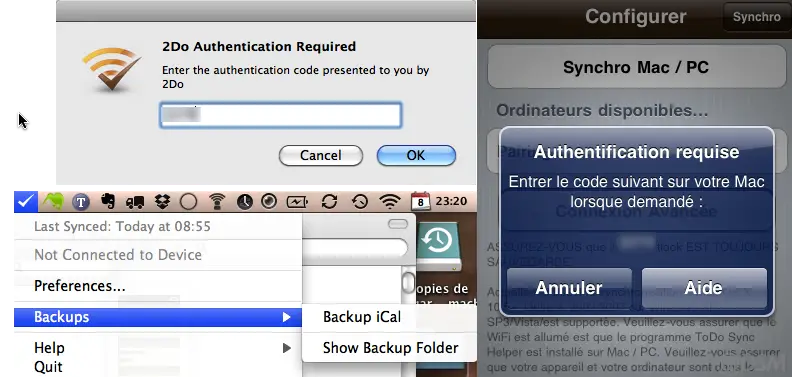
Ensuite, il faut lancer la synchro sur l’iPhone, qui détecte automatiquement le Mac. Un code de couplage et le reste se fera sans intervention. À tout instant, on peut lancer une synchro manuelle. D’après mes tests, je n’ai rencontré aucun souci. Toute validation, ajout, suppression est répercutée de façon bilatérale. Attention, tout calendrier supprimé sur l’iPhone sera supprimé sans sommation de iCal. À noter également que les calendriers en abonnements seront reproduits sur 2Do.
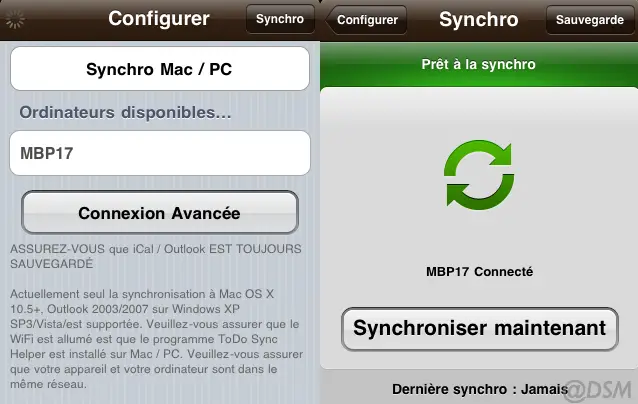
Sauvegarde :
2Do bénéficie d’un outil de sauvegarde, que l’on peut demander sur la partie synchronisation. Il s’agit en fait de créer un site web grâce à l’iPhone, pour télécharger (ou restaurer) la sauvegarde.
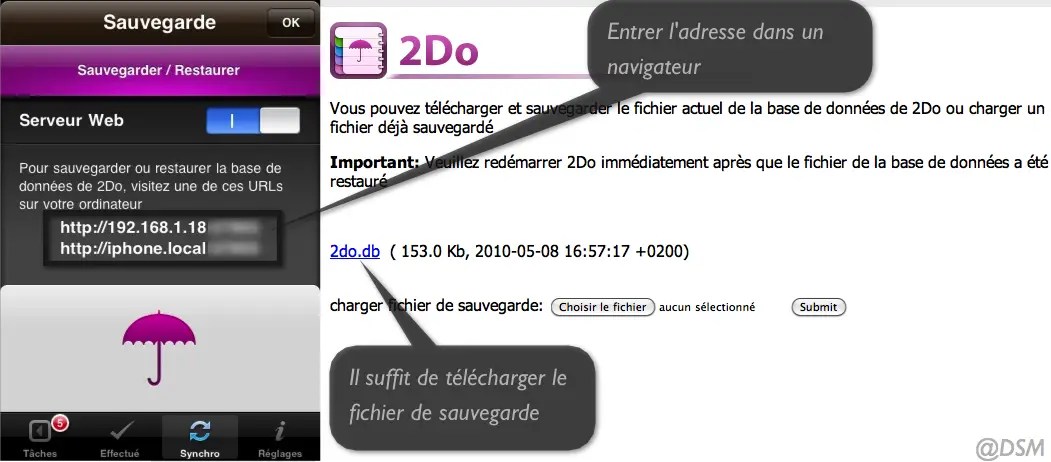
Conclusion :
Les plus :
- complet
- utilisable sans ordinateur
- actions rapides pratiques
- gestion des alarmes et dates d’échéance riches
- customisation
- interface et animations recherchées
- Synchro avec iCal, pas besoin d’une autre application
Les moins :
- interface chargée
- Beaucoup d’options à régler avant d’être vraiment en phase avec le logiciel
- Sauvegarde laborieuse
- Encore un logiciel dans la barre de menu
- Pas de sélection des calendriers à importer
- L’application s’ouvre sur la page d’accueil, même après avoir fait une action, contrairement à ce que fait Daylite (test à venir)
Un grand Merci à Guided Ways Technologies pour la licence.



Laisser un commentaire